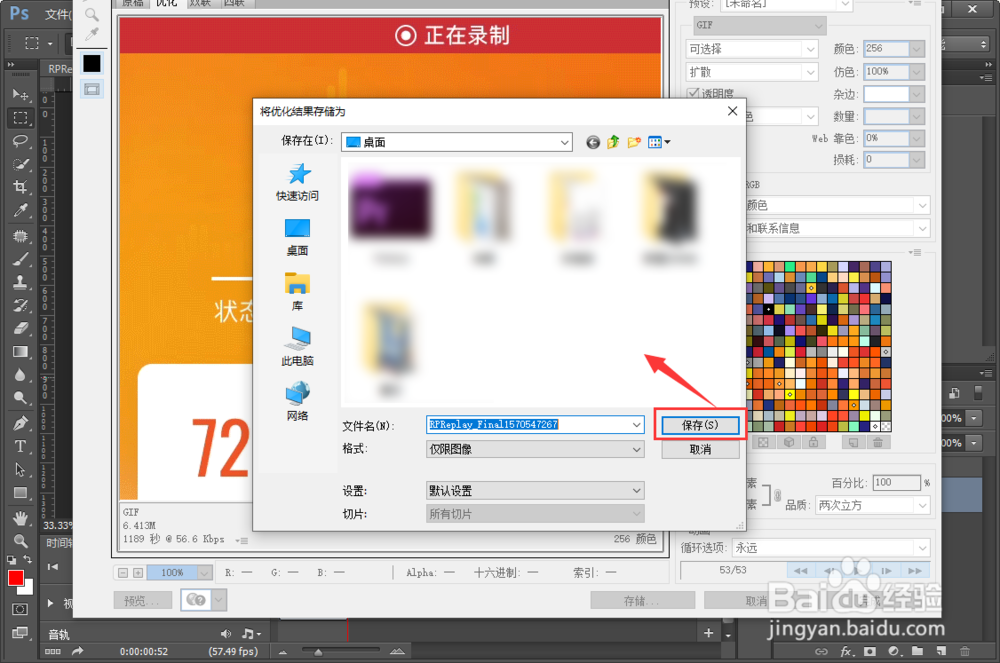如何使用ps截取视频中的一段制作GIF动图
1、启动PS,导入一个“视频”,在底部时间轴中可以看到视频的长度。
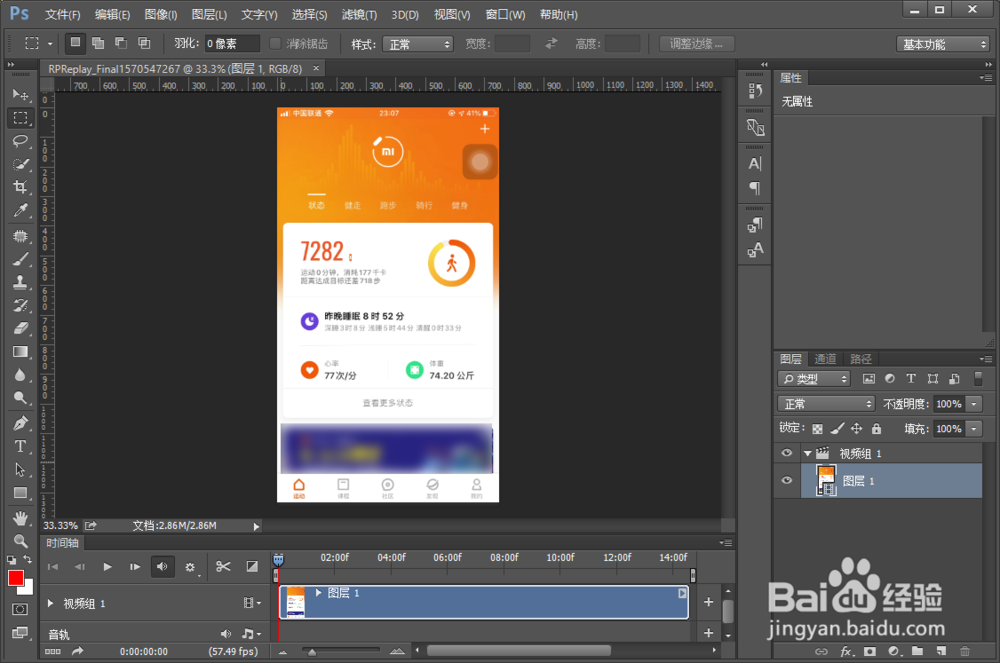
2、点击“播放”可以对视频预览,选择要“裁剪”的位置条,点击“剪刀工具”可以把视频裁成两段。
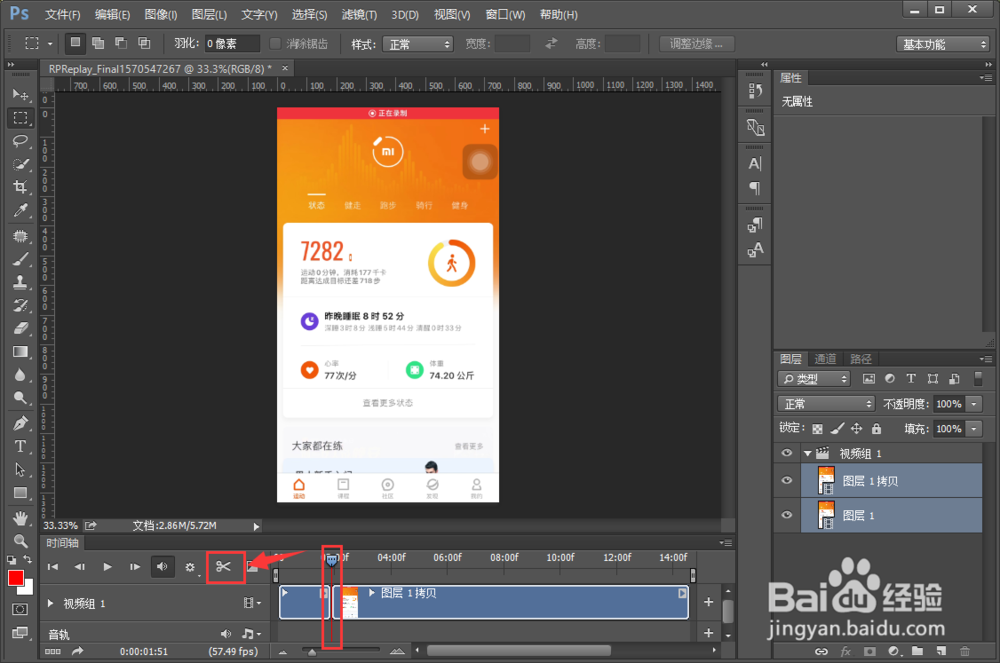
3、鼠标点击选中多余的“视频段落”,点击“DELETE”删除。
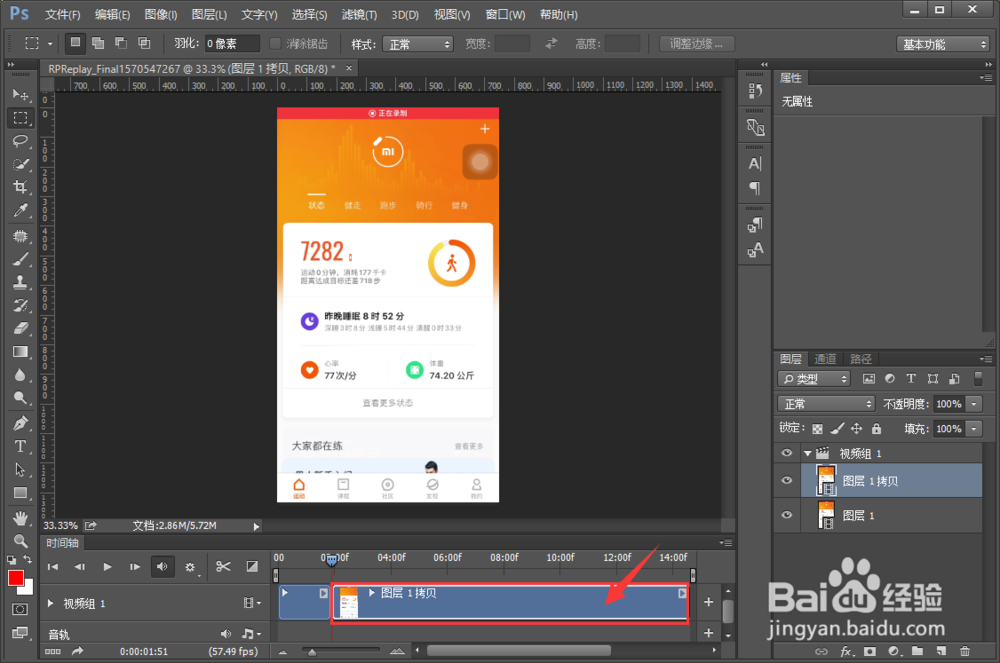
4、点击“文件”-“导出”-“存储为WEB所用格式”。
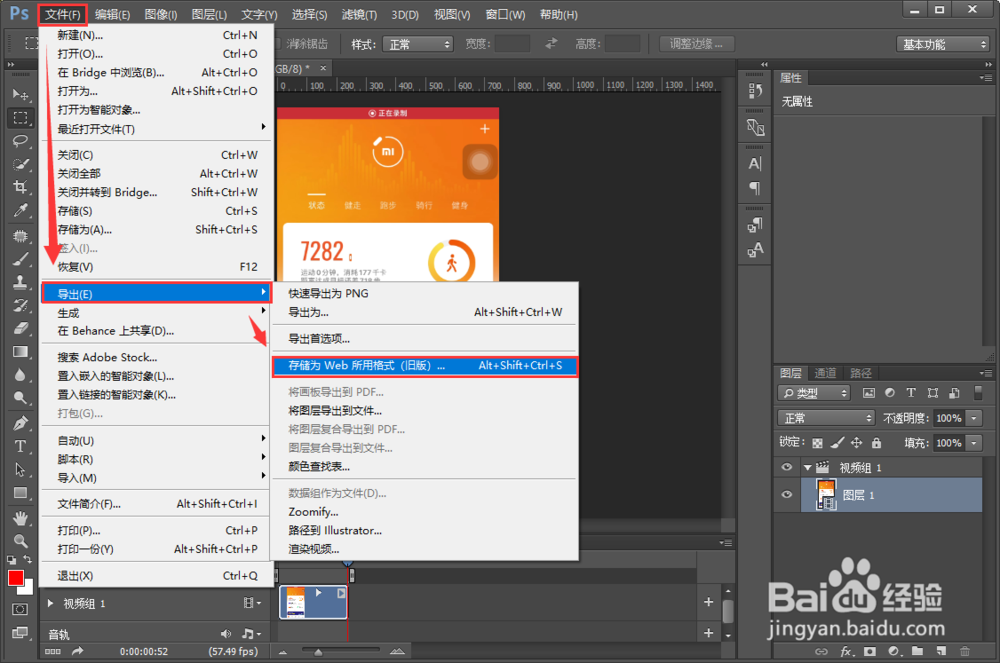
5、设置导出格式为“GIF”,把“循环选项”设置为“永远”,点击“存储”。
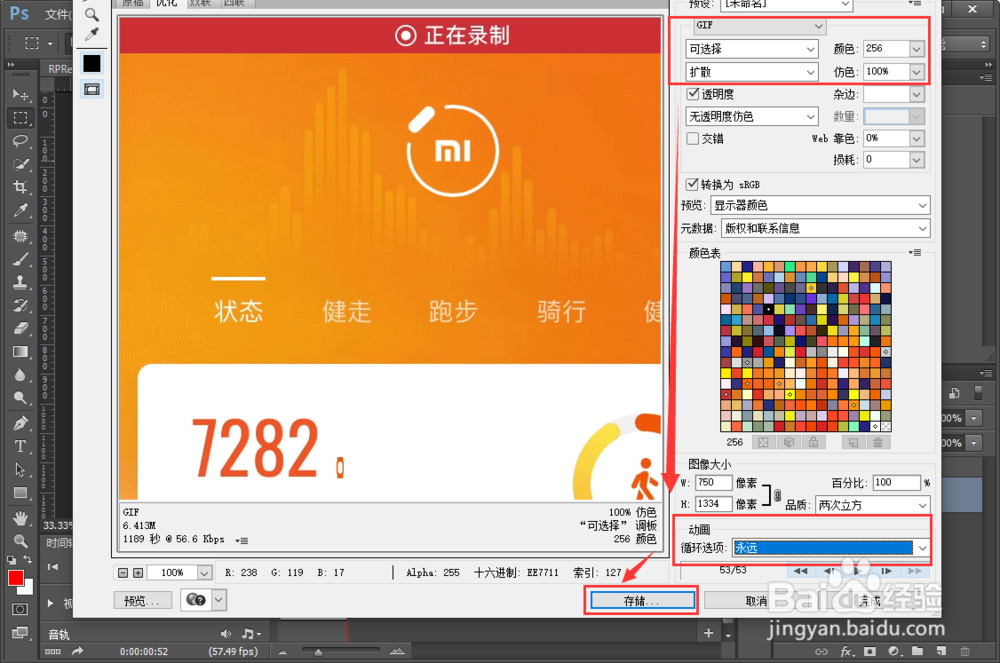
6、选择好存储的位置后,点击“保存”即可完成。
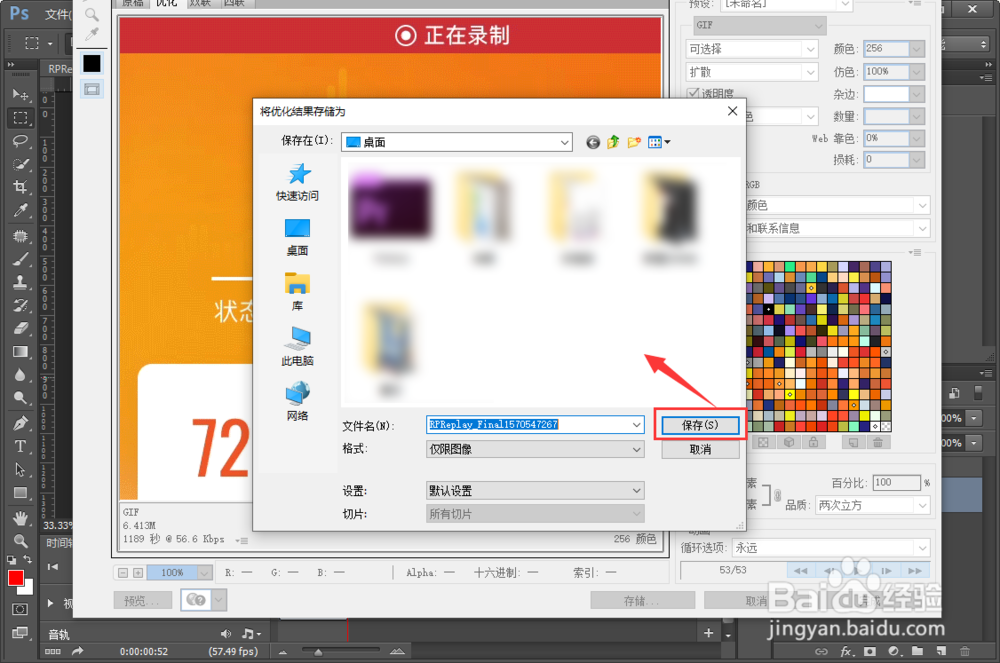
1、启动PS,导入一个“视频”,在底部时间轴中可以看到视频的长度。
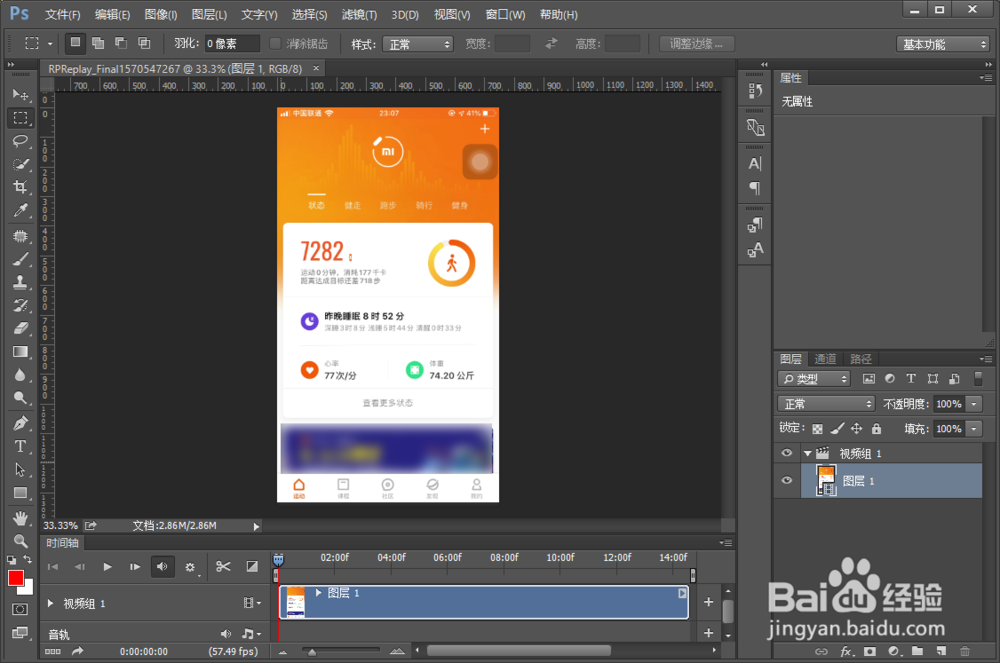
2、点击“播放”可以对视频预览,选择要“裁剪”的位置条,点击“剪刀工具”可以把视频裁成两段。
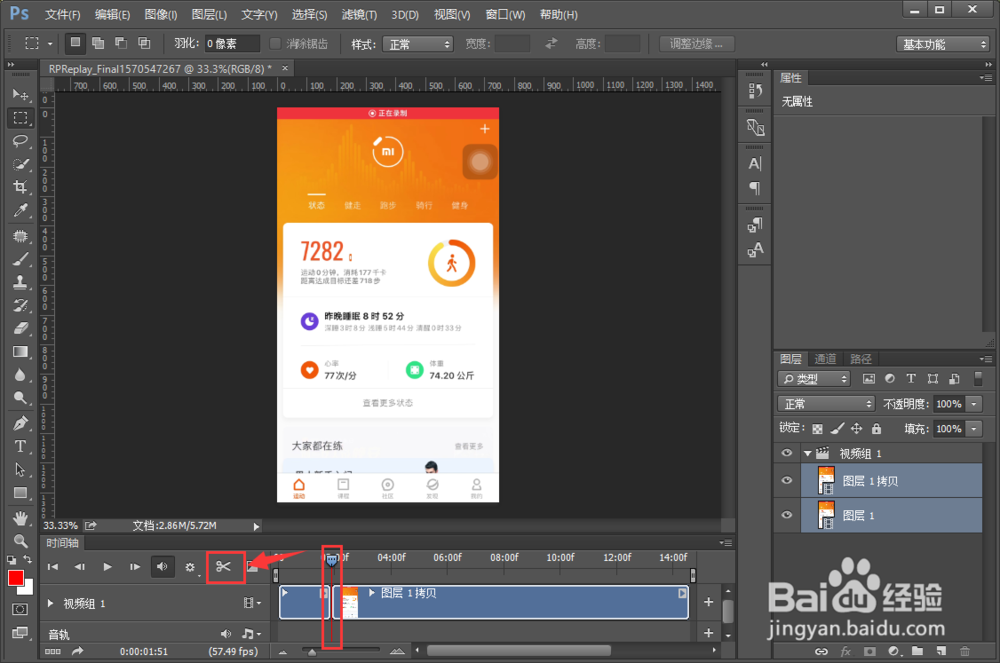
3、鼠标点击选中多余的“视频段落”,点击“DELETE”删除。
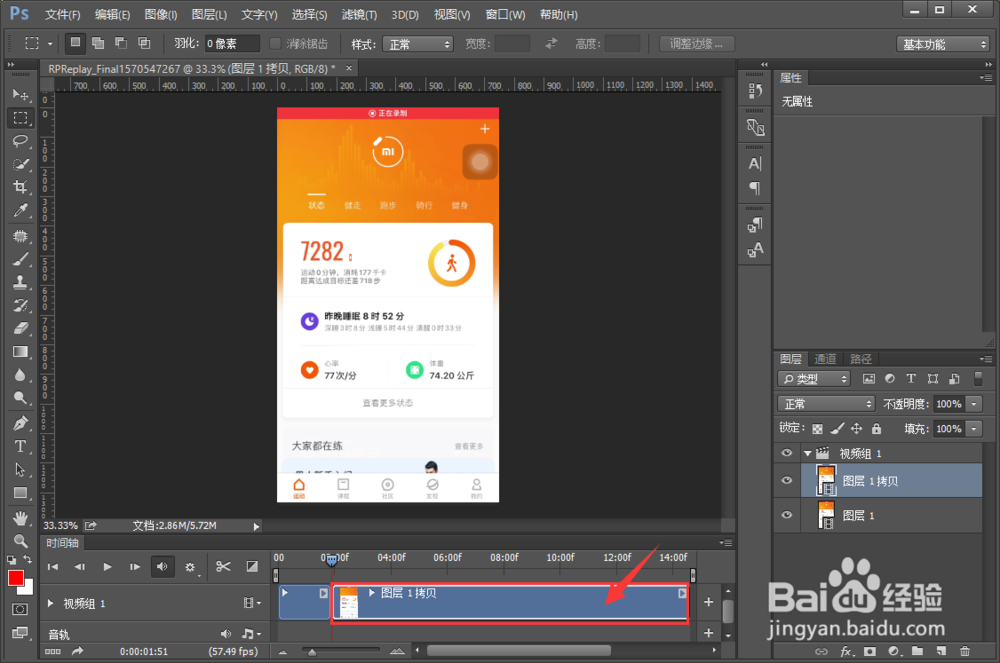
4、点击“文件”-“导出”-“存储为WEB所用格式”。
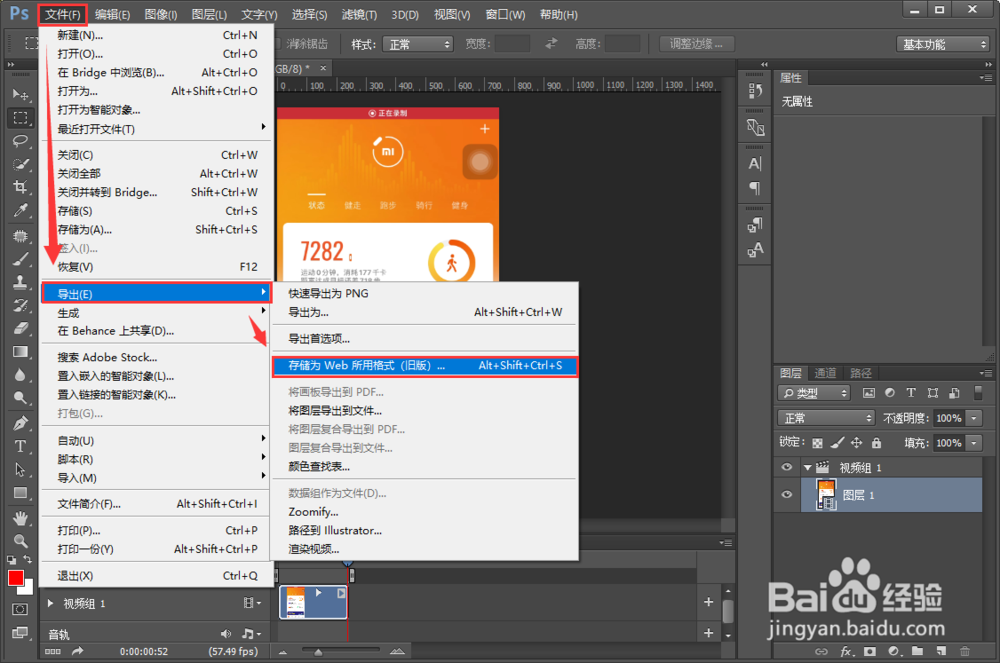
5、设置导出格式为“GIF”,把“循环选项”设置为“永远”,点击“存储”。
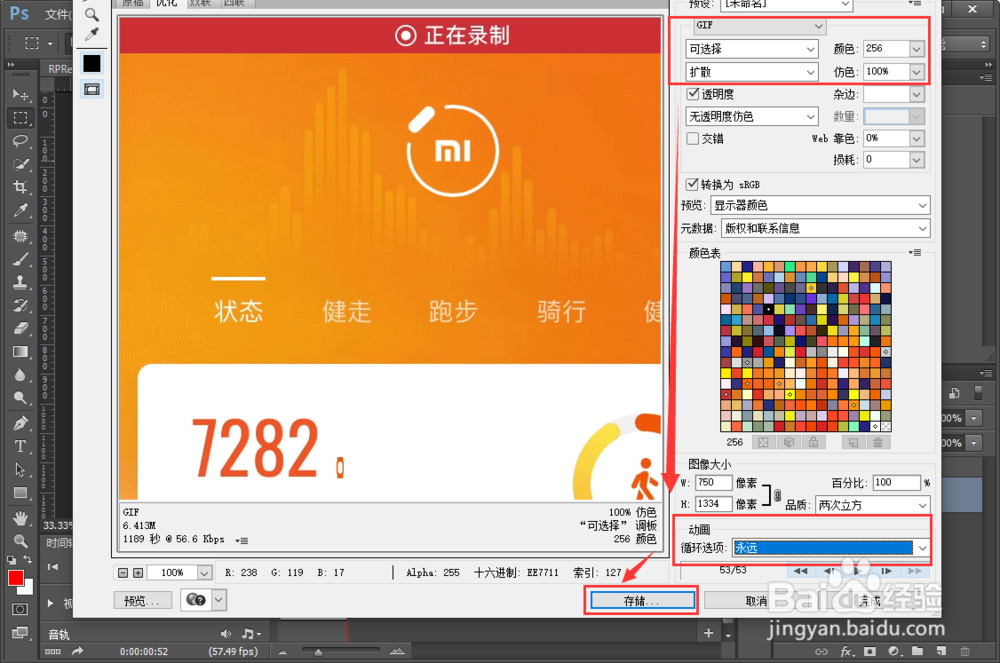
6、选择好存储的位置后,点击“保存”即可完成。